Pasos para instalar Ubuntu 24.04 en VirtualBox
Aprende a instalar Ubuntu en VirtualBox de forma automática con la instalación desatendida. Guía paso a paso para configurar tu máquina virtual sin intervención manual
La instalación desatendida de Ubuntu en VirtualBox es una opción ideal para automatizar el proceso de configuración del sistema operativo. Con esta funcionalidad, VirtualBox se encarga de definir parámetros esenciales como el usuario, la contraseña y los ajustes básicos del sistema, eliminando la necesidad de interacción manual durante la instalación. En esta guía, te explicamos paso a paso cómo configurar y aprovechar esta herramienta para instalar Ubuntu de manera rápida y eficiente.
¿Qué necesitas antes de empezar?
- VirtualBox instalado en tu PC (es el programa que crea la máquina virtual).
- Imagen ISO de Ubuntu 24.04 (es el sistema operativo que vamos a instalar).
Descargas
Descargar e instalar VirtualBox
Para realizar la instalación podemos guiarnos con la documentación oficial de instalación de virtual box, en este manual explica como hacer la instalación desde el ejecutable que se descarga.
Descargar Ubuntu 24.04
Ve al sitio oficial de Ubuntu:
Selecciona la versión Ubuntu Desktop 24.04 LTS. Descarga la ISO (es un archivo grande, como de 4-5 GB).
Crear la máquina virtual en VirtualBox
Para Crear máquina virtual con virtualbox 7 podemos segir los siguientes pasos, aunque recomiendo revisar el link del post relacionado
- Abre VirtualBox.
- Haz clic en el botón “Nueva” o “New”.
Ahora configuramos:
- Nombre: ponle algo como Ubuntu 24.04.
- Carpeta: es donde se guardarán los archivos de tu máquina virtual (déjalo por defecto o elige donde tengas espacio).
- Tipo: selecciona Linux.
- Versión: elige Ubuntu (64-bit).
- Haz clic en Next.
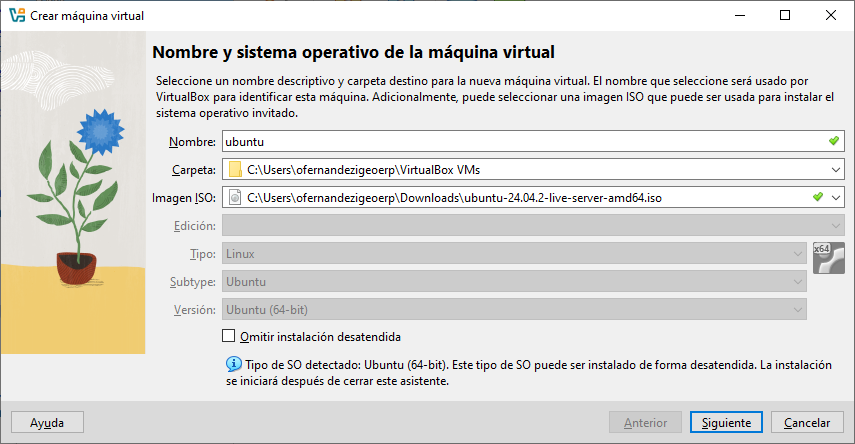
En la configuración de la instalación desatendida, VirtualBox automatiza la configuración básica de Ubuntu, incluyendo la creación del usuario y la configuración inicial del sistema. Esto permite omitir manualmente estos pasos durante la instalación, haciendo que el proceso sea más rápido y sin intervención del usuario.
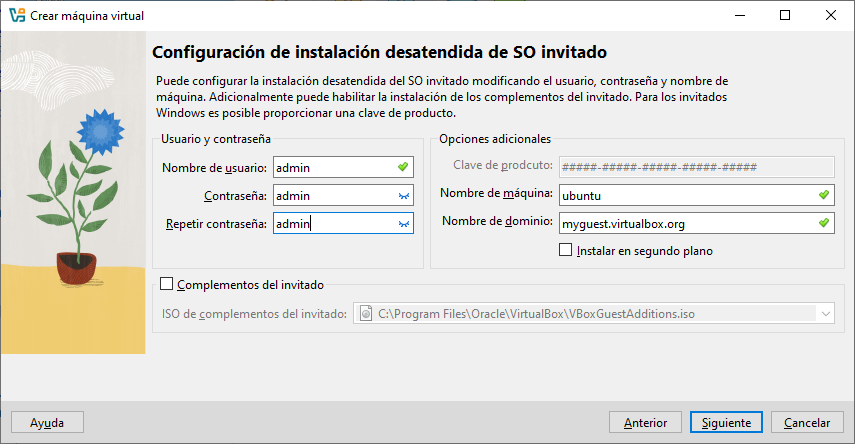
Asignar memoria RAM
Verás una barra para elegir la cantidad de RAM.
- Te recomiendo mínimo 2 GB (2048 MB), pero si tu PC tiene bastante memoria, puedes darle 4 GB (4096 MB) o más.
- Consejo: no uses más del 50% de tu memoria física para evitar que tu PC se ponga lenta.
- Haz clic en Next.
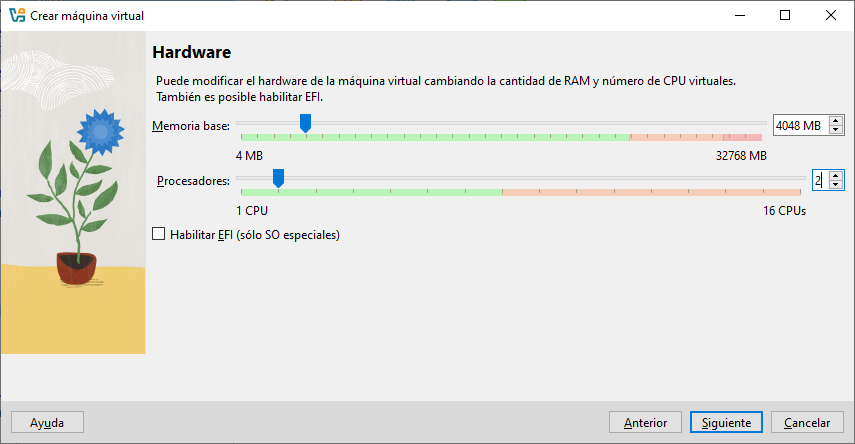
Crear disco duro virtual
- Selecciona Crear un disco duro virtual ahora y haz clic en Crear.
- Tipo de archivo: Elige VDI (VirtualBox Disk Image).
- Almacenamiento: Elige Dinamicamente asignado (así solo ocupará espacio a medida que lo uses).
- Tamaño: Asigna al menos 25 GB o más, según lo que necesites.
- Haz clic en Crear.
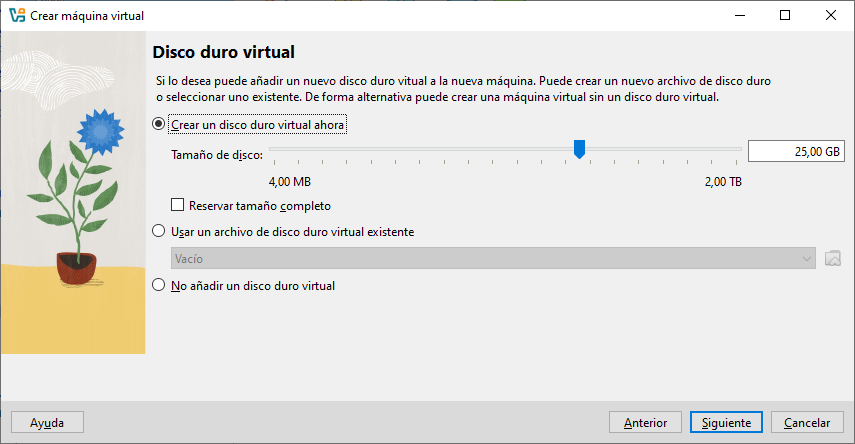
Configurar la ISO (Ubuntu 24.04)
En VirtualBox, selecciona tu máquina y haz clic en Configuración.
- Ve a “Almacenamiento”.
- En el icono del disco vacío, haz clic y luego en la derecha en “Elegir un archivo de disco”.
- Selecciona la ISO que descargaste de Ubuntu 24.04.
- Haz clic en Aceptar.
Iniciar la instalación
Haz clic en Iniciar en VirtualBox. La máquina arrancará desde la ISO y verás el logo de Ubuntu.
Como creamos la instalación desatendida, la maquina se configurará automaticamente, pero a continuacion dejamos los pasos que debera realiazar:
Instalar Ubuntu 24.04 dentro de la máquina
En el asistente de instalación de Ubuntu:
-
Idioma: elige Español y haz clic en Instalar Ubuntu.
-
Distribución del teclado: selecciona Español (o tu preferencia).
-
Tipo de instalación: elige Normal.
-
Instalación de software de terceros: marca esta opción si quieres controladores adicionales (recomendado).
-
Particionado: elige Borrar disco e instalar Ubuntu (esto solo afectará el disco virtual, no tu PC real).
Configuración final:
-
Zona horaria: elige tu país.
-
Usuario: escribe tu nombre, nombre del equipo y contraseña.
Haz clic en Instalar ahora y acepta los cambios cuando te lo pida.